Il existe trois opérations booléennes définies dans AutoCAD 3D, qui sont indiquées ci-dessous :
Ces trois icônes sont présentes sur le panneau du ruban, comme illustré ci-dessous :
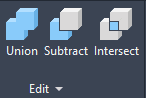
Discutons de chacun en détail.
Contenu
Union
La commande Union est utilisée pour combiner les régions 2D sélectionnées ou les solides 3D par addition.
Les pièces sélectionnées sont combinées pour former une région, une surface ou un solide unique. Mais, nous sommes obligés de sélectionner les parties d’un même objet.
Nous pouvons sélectionner deux ou plusieurs pièces pour les combiner en une seule région, solide ou surfacique.
Considérez l’image ci-dessous :
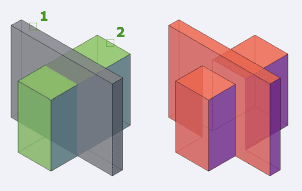
Ici, les deux solides sont sélectionnés pour former un seul solide.
Comprenons avec un exemple.
Considérez la figure ci-dessous :
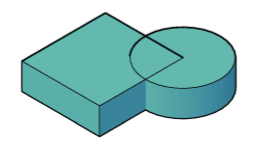
Les étapes sont listées ci-dessous :
1. Sélectionnez Icône du syndicat forment le panneau du ruban.
Ou
Taper syndicat sur la ligne de commande Entrée.
2. Sélectionnez l’objet 1 et l’objet 2, comme indiqué ci-dessous :

3. Appuyez sur Entrer.
L’objet combiné est illustré ci-dessous :
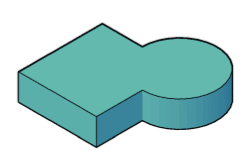
Soustraction
La Soustraire La commande est utilisée pour soustraire les régions 2D sélectionnées ou les solides 3D par la soustraction.
Considérez la figure ci-dessous :
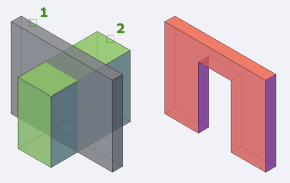
Comprenons avec un exemple.
Les étapes sont listées ci-dessous :
- Sélectionnez le Icône de soustraction depuis le panneau du ruban.
Ou
Taper Soustraire sur la ligne de commande ou l’invite de commande et appuyez sur Entrer. - Sélectionnez l’objet 1.
- Presse Entrer.
- Sélectionnez l’objet 2.
- Presse Entrer.
L’objet ressemblera maintenant à l’image ci-dessous :
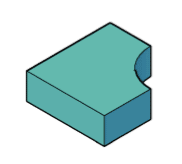
Intersect
La commande d’intersection est utilisée pour créer une région 2D ou un solide 3D formé par deux régions ou solides qui se chevauchent.
Considérez l’image ci-dessous :
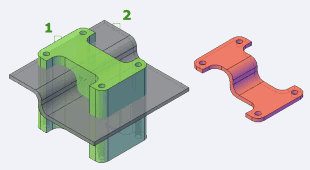
Comprenons avec un exemple.
Les étapes sont listées ci-dessous :
- Sélectionnez le Icône d’intersection depuis le panneau du ruban.
Ou
Taper Couper sur la ligne de commande < appuyez sur Entrer. - Sélectionnez l’objet 1 et l’objet 2.
- Presse Entrer.
La partie superposée de l’objet restant est illustrée ci-dessous :
